12 estensioni di YouTube per Chrome senza le quali non puoi guardare
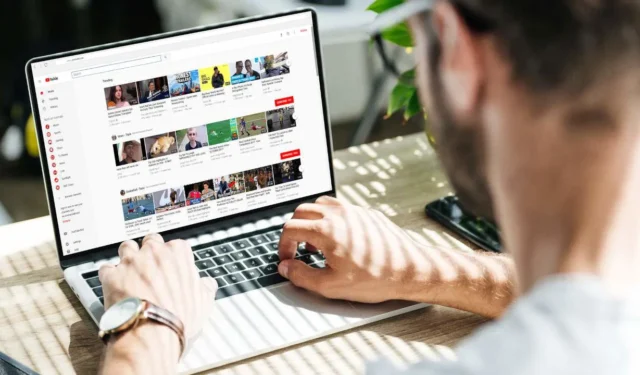
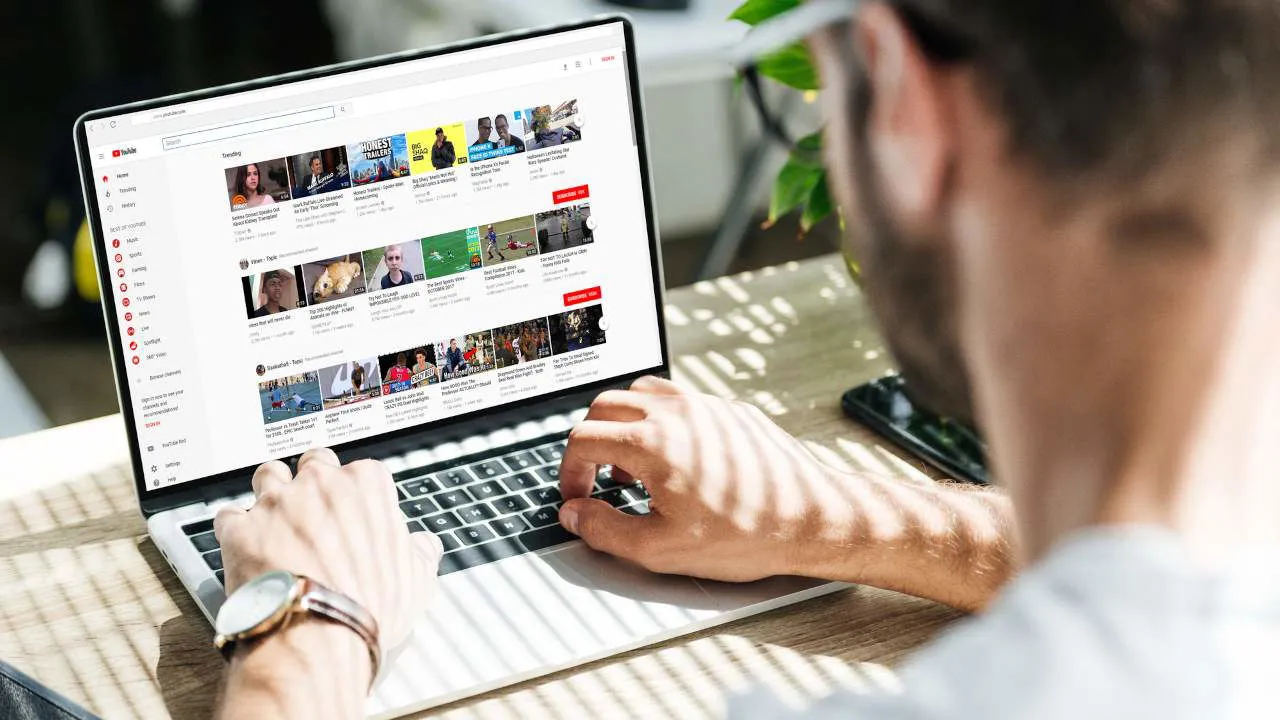
Sei un utente di Google Chrome e guardi spesso video di YouTube nel tuo browser? Se sì, non vorrai perderti questo elenco di estensioni di YouTube per Chrome. Sono progettate per offrirti la migliore esperienza di visualizzazione su un desktop, laptop o tablet PC. Le abbiamo testate tutte per funzionare in modo impeccabile sul browser Google Chrome.
1. Migliora YouTube
Se stai cercando una singola estensione di Chrome per migliorare la tua esperienza su YouTube, prendi in considerazione l’utilizzo di Improve YouTube (noto anche come “ImprovedTube” sul suo sito Web). Con un solo clic, puoi personalizzare la tua interfaccia di YouTube, gestire gli annunci, regolare il volume e persino passare alla modalità notturna.
ImprovedTube è un’estensione Chrome user-friendly. Include un pulsante Shortcuts che ti consente di riavvolgere o mandare avanti un video, attivare lo schermo intero, catturare screenshot e ruotare il video. Tuttavia, tieni presente che alcune funzionalità, come il pulsante Mi piace/Non mi piace , potrebbero non funzionare come previsto a causa del suo design generico. Se hai esigenze specifiche, abbiamo altri consigli.
2. Potenziatore per YouTube
Il prossimo nella nostra lista è un’utile estensione Chrome chiamata Enhancer for YouTube . Ciò che la rende speciale è che aggiunge un pannello di controllo ricco di funzionalità proprio sotto qualsiasi video di YouTube che stai guardando. Il pannello ti consente di fare cose come guardare in modalità cinema, riprodurre in loop il video o usare scorciatoie da tastiera, il tutto comodamente in un unico posto!
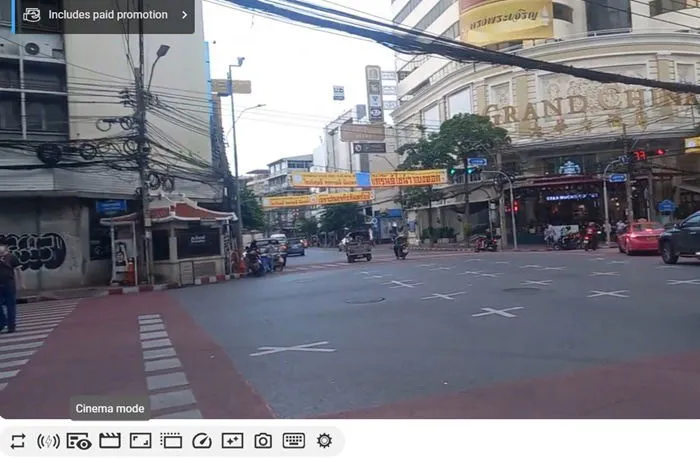
Ci sono altre impostazioni da esplorare in Enhancer. Offre diversi temi scuri, supporta formati video standard come 24, 25 e 30 fotogrammi al secondo (FPS) e ti consente di regolare le velocità di riproduzione. Puoi persino nascondere automaticamente commenti e chat. Inoltre, trasforma i fastidiosi “corti” nei video di YouTube in un formato più piacevole da guardare.
3. Azioni magiche per YouTube
Aggiungiamo un tocco di personalizzazione alla tua esperienza di visualizzazione su YouTube. Ecco cosa realizza Magic Actions for YouTube . La bacchetta magica è nelle sue Impostazioni : puoi personalizzare gli effetti in base alle azioni del mouse. Ad esempio, controlla il volume del video all’istante scorrendo la rotellina del mouse vicino al bordo della finestra. Oppure, se stai usando un iPad o un tablet, trascina le dita orizzontalmente per ottenere lo stesso effetto.
L’estensione offre diverse funzionalità personalizzabili. Puoi convertire i video in auto-HD fino a una qualità 5k, visualizzare annunci in-video sotto il player e ridimensionare automaticamente il video in base alle tue impostazioni preferite. Una volta installata questa app, funziona silenziosamente in background: non dovrai fare nulla manualmente.
4. Rimozione di Clickbait per YouTube
Molti YouTuber usano immagini clickbait per attrarre più spettatori. Questo può essere fuorviante e farti perdere tempo. YouTube non affronta efficacemente questo trucco di marketing disonesto. La responsabilità ricade sugli utenti per evitare di cliccare su tali contenuti in primo luogo.
Fortunatamente, esiste una comoda estensione Chrome chiamata Clickbait Remover per YouTube . Una volta installata, puoi regolare le impostazioni in modo che YouTube catturi le immagini in miniatura dal centro dei video. Anche se alcuni YouTuber provano a superare in astuzia questo metodo posizionando clickbait al centro dei loro video, l’estensione ti assicura comunque un’anteprima video accurata.
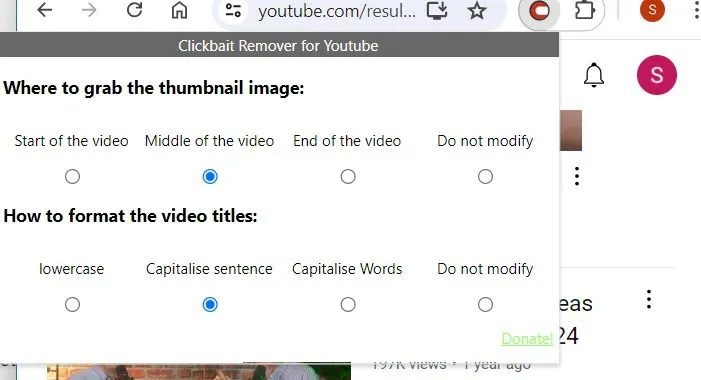
5. Spegni le luci
Se vuoi un’esperienza di modalità notturna incredibile su YouTube, prova l’ estensione Turn Off the Lights . Va oltre le basi, offrendo funzionalità come oscuramento dello schermo, controlli di opacità, sfondi dinamici e illuminazione atmosferica. Basta regolare le impostazioni e l’esperienza simile a quella del cinema si svolge di fronte a te.
Oltre a quanto sopra, l’estensione presenta alcune funzionalità avanzate. Ad esempio, ha tasti di scelta rapida per accendere e spegnere l’illuminazione. C’è anche una funzionalità di protezione degli occhi che abbassa automaticamente l’illuminazione sulle pagine web o su siti specifici. Questa estensione funziona anche con i controller di gioco.
6. Pausa automatica di YouTube
Mentre guardiamo un video di YouTube, potremmo spesso aver bisogno di passare ad altre schede e browser. Tuttavia, il video continua a essere riprodotto nel frattempo e devi metterlo in pausa manualmente, il che può essere fonte di distrazione e fastidio a volte. Fortunatamente, c’è un’estensione chiamata YouTube Auto Pause per salvare la situazione.
Apri le impostazioni dell’estensione e abilita la maggior parte delle opzioni. Queste impostazioni ti consentono di evitare distrazioni mentre guardi i video di YouTube. Ad esempio, l’audio e il video si metteranno in pausa quando cambi scheda, blocchi il computer o passi a un altro video. Ci sono anche impostazioni avanzate per altri effetti di pausa.
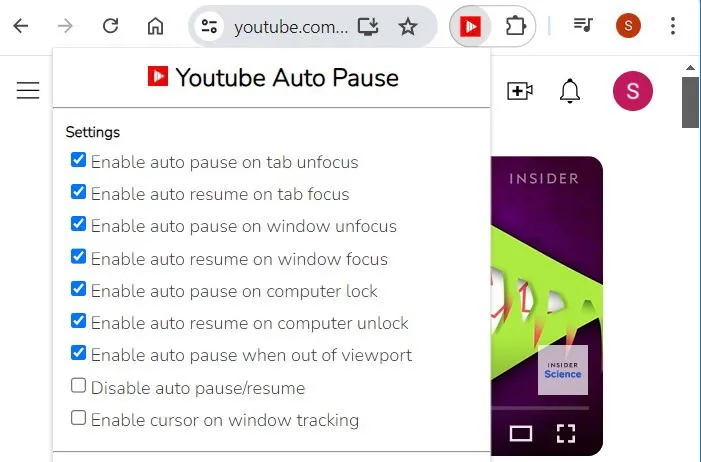
7. Blocco YTBlock
Di solito non sono un fan del blocco o della censura, ma questo caso è diverso. YTBlock è un’eccellente estensione di Chrome che ti consente di controllare i contenuti di YouTube che non vuoi vedere. Ad esempio, se gli aggiornamenti di un certo politico ti stancano o le buffonate di una celebrità non valgono il tuo tempo, aggiungi semplicemente i loro nomi alla blacklist di YTBlock . Eviterai i loro video, commenti, post e playlist.
YTBlock è all’altezza del suo nome: ti consente di bloccare qualsiasi contenuto su YouTube. Filtra persino usando parole chiave negative. Quindi, se stai cercando un video positivo sul tuo argomento preferito, non sarai disturbato da altre distrazioni. L’estensione funziona subito, mantenendo il tuo feed di YouTube libero da argomenti che non ti piacciono.
8. Anteprima delle valutazioni per YouTube
Spesso decidiamo quali video di YouTube guardare in base al numero di visualizzazioni e Mi piace visualizzati accanto alla miniatura. Ma che dire dei Non mi piace? Vengono raramente mostrati. Alcuni creatori usano tattiche per catturare l’attenzione, ma questo non significa sempre che i loro contenuti siano preziosi.
Inserisci Ratings Preview per YouTube , una delle migliori estensioni di YouTube Chrome nel mio libro. Ti fornisce un riepilogo chiaro del rapporto Mi piace/Non mi piace, aiutandoti a valutare i video in modo più obiettivo. Non sto dicendo che dovresti escludere i video fortemente non apprezzati. Forse ti piace un certo politico e gli haters non apprezzeranno questa persona indipendentemente da ciò che dice.
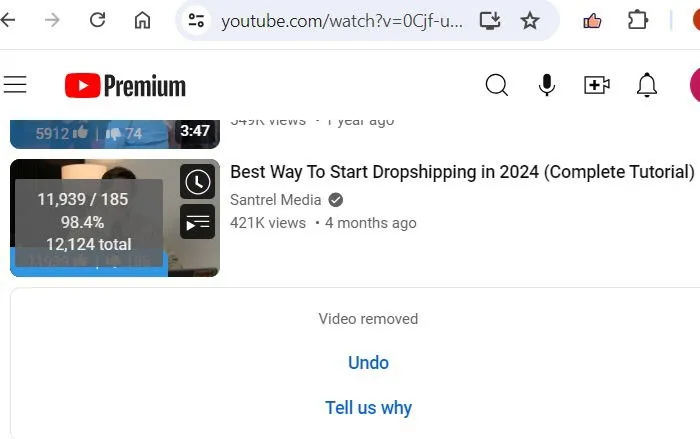
9. Fai un regalo!
Vuoi usare una certa porzione di un video da condividere come GIF? Ora puoi farlo facilmente con un’estensione di Chrome chiamata GIFit! Dopo averla installata, vai al video che preferisci e cerca un’icona con la scritta “GIFit!” che di solito si trova accanto ai sottotitoli nella barra degli strumenti di YouTube.
Dopo aver cliccato sull’icona, otterrai opzioni come l’ora di inizio e di fine della GIF, e la larghezza e l’altezza desiderate per la cornice. Dopodiché, clicca su un grande pulsante rosso con lo stesso testo “GIFit!” e l’immagine GIF è pronta e ora puoi salvarla sul tuo computer.
10. Origine uBlock
Stanco di guardare troppe pubblicità su YouTube? Ora puoi prenderti una pausa con uBlock Origin . Blocca all’istante molti dei fastidiosi annunci in-video e ti inoltra all’elemento frame successivo. Tuttavia, non fa nulla per bloccare le pubblicità che gli stessi creatori di contenuti hanno inserito.
C’è uno svantaggio di uBlock Origin e di altri ad blocker simili. Mentre gli annunci pubblicitari si interrompono, portano anche a un’esperienza di visione a scatti, che può essere difficile da guardare. In verità, il modo migliore per rimuovere la pubblicità dalle tue visualizzazioni di YouTube è sottoscrivere un abbonamento YouTube Premium.
11. Splendore
Molti YouTuber realizzano video extra-lunghi e ti costringono a passare più tempo a guardarli. Alcuni potrebbero nascondere la cosa chiave che stai cercando verso la fine o da qualche parte nel mezzo del video, costringendoti a guardare una grande porzione. Nell’era di ChatGPT, quella cosa potrebbe essere diventata un po’ ridondante.
Glarity , un’utile estensione di YouTube Chrome, usa le sue capacità GPT-4 per capire cosa sta dicendo il creatore del video e ti offre un riassunto ordinato del video. Se vuoi concentrarti sulle parti importanti, avrai le tempistiche esatte da guardare. Inoltre, può anche riassumere le pagine web.
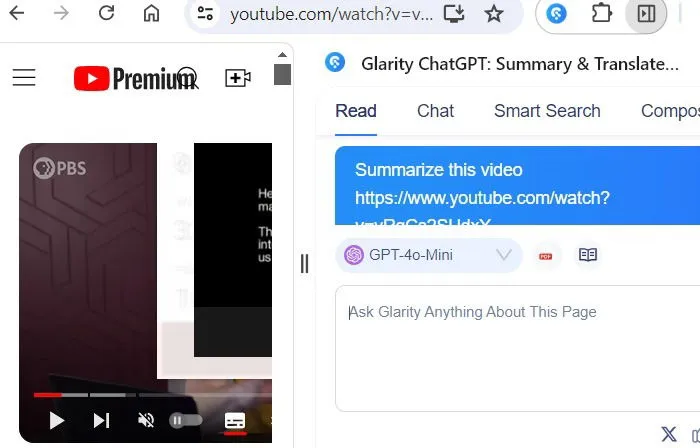
Date un’occhiata a questo : volete fare uno scherzo ai vostri amici? Ecco alcune delle migliori estensioni di Chrome per qualche scherzo innocuo.
12. Cattura schermo del video di YouTube
Sebbene il tuo Windows o Mac possa avere diversi strumenti per catturare schermate video, ciò comporta sempre l’apertura di un software. Un’estensione di YouTube Chrome chiamata Screenshot YouTube Video fa la stessa cosa, anche meglio. Non devi ritagliare alcun fotogramma video: basta un clic del mouse per catturare la tua schermata per qualsiasi momento del video.
In questa guida, abbiamo visto diverse estensioni di YouTube Chrome che migliorano la tua esperienza di visualizzazione. Se stai cercando alternative a YouTube, puoi dare un’occhiata a strumenti come Twitch, Vimeo o Dailymotion.
Crediti immagine: Vista posteriore di un uomo che usa un portatile con il sito web di YouTube sullo schermo di DepositPhotos. Tutti gli screenshot di Sayak Boral.



Lascia un commento